Отже, для того щоб зробити скріншот на айФоні вам потрібно одночасно натиснути і відпустити дві клавіші: клавішу живлення і клавішу Додому (велика кругла кнопка під екраном).
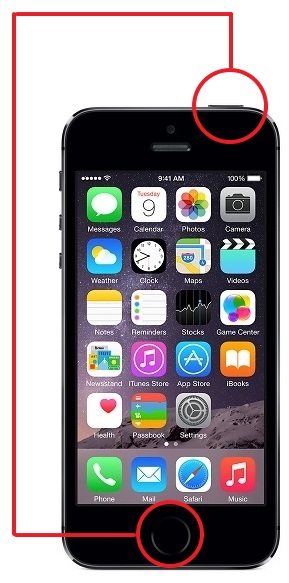
В той момент, як ви відпустите ці клавіші буде зроблений знімок екрана і занесений до довідника «Фото». Надалі ви зможете працювати з даними знімком екрана як з будь-яким іншим зображенням. Наприклад, його можна відправити поштою.
У момент створення скріншота iPhone видає характерний звук, схожий на звук спрацював фотоапарата, якщо ви робите багато скріншотів і цей звук вас дратує, то ви можете вимкнути звук дзвінка і скріншоти будуть створюватися беззвучно.
Як зробити скріншот на iPhone без використання клавіш
Також на iPhone можна зробити скріншот, не використовуючи апаратні клавіші. Цей спосіб буде вам зручний в тому випадку, якщо у вас не працює одна з кнопок або вам просто складно натискати ці дві кнопки одночасно.
Для того щоб зробити скріншот на iPhone без використання клавіш потрібно включити функцію, яка називається AssistiveTouch. Для цього треба зайти в налаштування пристрою і перейдіть в розділ «Основні».
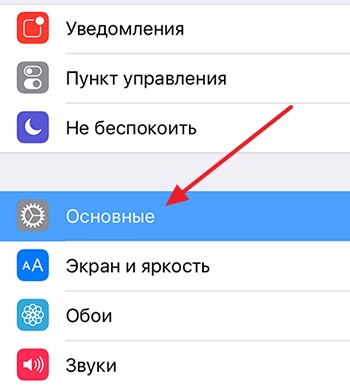
Потім відкрийте розділ «Універсальний доступ».

Далі перейдіть до налаштувань AssistiveTouch.
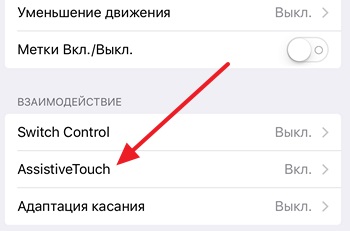
І включіть цю функцію.

В результаті на екрані з'явиться невелика кругла кнопка, яку можна пересувати по екрану куди завгодно. Для того щоб зробити скріншот без використання апаратних кнопок, потрібно натиснути на цю круглу кнопку і вибрати «Апарат - Ще - Знімок екрана». Потрібно відзначити, що при створенні скриншота таким способом меню AssistiveTouch не потрапить в кадр.